Insertar datos manualmente
Otra manera de insertar datos en una BD es introducirlos manualmente. Para este método no necesita escribir ninguna consulta SQL, ya que todas ellas las genera DatabaseSpy conforme usted trabaja.
Abra el proyecto "ZooDB" que creó antes y haga doble clic en el origen de datos  ConexiónBDZoo para conectarse a él.
ConexiónBDZoo para conectarse a él.
1.En el Explorador haga clic con el botón derecho en la tabla tblFeedSuppliers y seleccione Editar datos en el menú contextual; también puede seleccionar la tabla y pulsar Ctrl+Alt+E.
2.DatabaseSpy genera una instrucción SELECT en una ventana nueva del Editor SQL, la ejecuta automáticamente y muestra los datos de la tabla en la ventana Resultados, donde los puede editar. Aparece un cuadro de diálogo informando de que la edición de datos está restringida en esta tabla. Esto se debe a que la tabla contiene columnas de incremento automático. Este tipo de columnas se actualizan automáticamente en la DB al insertar un registro, por lo que no puede introducir datos manualmente en ellas, algo que sí está permitido en el resto de columnas.
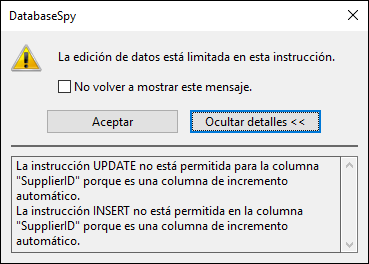
3.En la ventana Resultados haga clic en el botón Anexar una fila nueva ![]() . Tenga en cuenta que el cursos aparece automáticamente en la columna SupplierName porque el valor de la columna SupplierID lo genera automáticamente la BD.
. Tenga en cuenta que el cursos aparece automáticamente en la columna SupplierName porque el valor de la columna SupplierID lo genera automáticamente la BD.
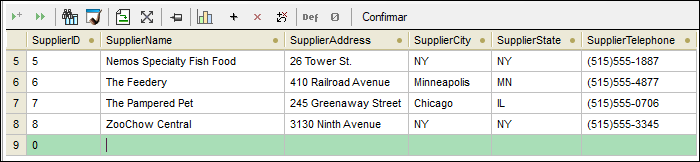
4.Introduzca algunos datos en la fila que acaba de crear. Por ejemplo:
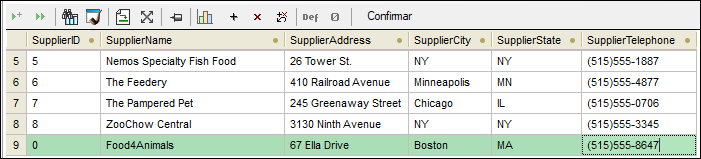
5.Haga clic en ![]() para guardar los cambios en la BD.
para guardar los cambios en la BD.
Ahora los cambios están en la base de datos. Si todo ha salido bien aparece el mensaje ![]() Execution was successful en la parte inferior de la ventana Resultados.
Execution was successful en la parte inferior de la ventana Resultados.
El Editor SQL todavía está mostrando la instrucción SELECT para esta tabla; haga clic en Ejecutar  o Ejecutar para editar datos
o Ejecutar para editar datos ![]() para recuperar volver a recuperar datos de la BD y mostrar la tabla actualizada con sus cambios.
para recuperar volver a recuperar datos de la BD y mostrar la tabla actualizada con sus cambios.